Firefox: Aktivizo/Çaktivizo Javascript

Si të aktivizoni ose çaktivizoni veçorinë JavaScript në të gjitha versionet e shfletuesit të internetit Mozilla Firefox.
Shfletuesi juaj i internetit është një nga aplikacionet tuaja më të përdorura, ndaj është e rëndësishme të zgjidhni atë që funksionon më mirë për ju. Në këtë artikull, ne do të shqyrtojmë disa nga opsionet më të njohura të disponueshme për Windows 10 dhe do të shpjegojmë dallimet e tyre – por mbani mend, vendimi përfundimtar varet nga ju.
I pari është Microsoft Edge. Është shfletuesi zyrtar i uebit i Microsoft-it për Windows 10, i lançuar së bashku me sistemin operativ në 2015. Do ta gjeni të parainstaluar në çdo makinë të re Windows 10, të ngjitur në shiritin e detyrave pranë butonit Start dhe gati për t'u përdorur.
Avantazhi i madh i Edge është integrimi i tij i ngushtë me pjesën tjetër të Windows 10. Veçoritë si sinkronizimi, ndarja dhe madje edhe komandat zanore të Cortana funksionojnë pa probleme dhe automatikisht. E gjitha është e lidhur përmes llogarisë suaj të Microsoft.
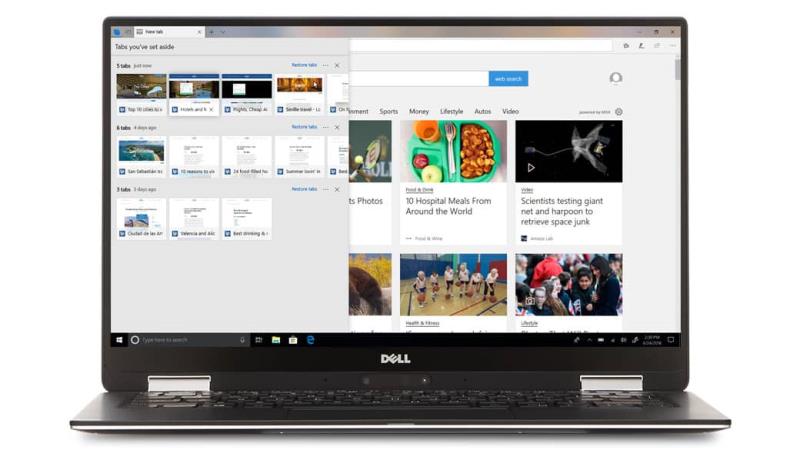
Në vitin 2018, Edge ka evoluar ndjeshëm nga vetvetja e tij e mëparshme ndonjëherë jo e besueshme. Pjesa më e madhe e kritikave të vazhdueshme rreth shfletuesit përqendrohet në ndërfaqen e përdoruesit të orientuar nga prekja dhe tendencën e tij për të mbetur prapa rivalëve kur zbaton standardet e reja të uebit.
Sidoqoftë, në një pajisje të re Windows 10, Edge do të jetë një opsion i besueshëm për shumicën e përdoruesve, pasi "vetëm funksionon" jashtë kutisë. Ai madje vjen me disa veçori ekskluzive, të tilla si mbështetja për vizatimin në faqet e internetit nëpërmjet Windows Ink, të cilat e bëjnë atë veçanërisht të përshtatshëm për tabletët dhe pajisjet e konvertueshme.
Më pas është Google Chrome, deri tani shfletuesi më i popullarizuar i uebit globalisht me mbi 60% të tregut total. Chrome është rritur kaq shpejt duke u fokusuar në ndërtimin e një shfletuesi të besueshëm dhe të mbushur me veçori, cilësi që mbeten të vërteta edhe sot.
Ashtu si të gjithë shfletuesit në këtë listë, Chrome është një shkarkim falas me një procedurë të thjeshtë instalimi. Është i disponueshëm në një gamë të madhe platformash, kështu që do të keni mundësi të përdorni të dhënat tuaja të shfletimit kudo që të jeni. Veçoritë përfshijnë një dizajn vizual të pastër dhe të thjeshtë, funksionalitet të avancuar të sinkronizimit dhe një ekosistem shtesë të pjekur me mijëra opsione të disponueshme. Chrome gjithashtu priret të jetë një nga shfletuesit e parë që zbaton standarde të reja të uebit dhe veçori të reja, kështu që nuk ka gjasa të hasni ndonjë problem përputhshmërie gjatë shfletimit në ueb.
Si me çdo gjë, megjithatë ka disavantazhe. Me kalimin e viteve, Chrome është fryrë dhe mund të vuajë nga problemet e menaxhimit të kujtesës në pajisjet e nivelit të ulët – një problem që Google e ka trajtuar në mënyrë aktive kohët e fundit. Shfletuesi është gjithashtu i lidhur ngushtë me ekosistemin e Google dhe shërbimet cloud, me kompaninë në gjendje të përdorë të dhënat tuaja të sinkronizimit për të gjeneruar reklama të synuara dhe përmbajtje të rekomanduar si parazgjedhje. Sidoqoftë, Chrome është një shfletues i gjithanshëm dhe me funksione të plota, i cili është veçanërisht i përshtatshëm për përdoruesit e rëndë.
Përdorimi i Mozilla Firefox ka qenë në rënie për disa vite, me shfletuesin tani shumë më pak të popullarizuar se dikur. Megjithatë, që nga rishpikja e shfletuesit nga Mozilla me projektin e tij inxhinierik "Quantum", Firefox është një shfletues më i mirë se kurrë në përdorim të përditshëm.
Tani bazohet në bazat moderne të cilat kanë përmirësuar në mënyrë drastike performancën. Ndërfaqja "Quantum" është bashkëkohore dhe e pavëmendshme, duke përfshirë opsionin e një teme të errët që të përputhet me ngjyrat tuaja të Windows. Firefox-i është gjithashtu një shfletues i pjekur dhe i gjithanshëm si Chrome, me një ekosistem të madh shtesash dhe veçori të përparuara të integruara për sinkronizimin, pamjet e ekranit dhe opsionet e faqeshënuesve. Ekziston edhe një modalitet i integruar me prekje nëse keni një tabletë ose pajisje të konvertueshme.
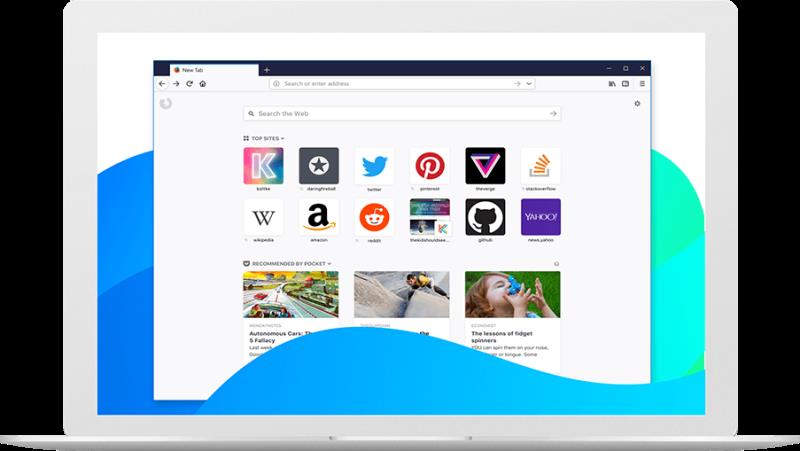
Ndryshe nga Chrome, Firefox-i merr një qasje të parë të privatësisë ndaj të dhënave të përdoruesit, me mirësjellje të organizatës mëmë Mozilla. Fjalëkalimet e sinkronizimit të enkriptimit nuk dërgohen kurrë te serverët e Mozilla - megjithëse kjo është e mundur në Chrome, opsioni është i fikur si parazgjedhje.
Firefox-i është një shfletues i shkëlqyer nëse jeni të vetëdijshëm për privatësinë ose dëshironi më shumë opsione personalizimi sesa ofron Chrome. Që nga mishërimi i tij Quantum, është sërish i shpejtë, i përgjegjshëm dhe modern, ndaj mos lejoni që statistikat e ulëta të përdorimit t'ju largojnë. Ashtu si Chrome, përditësimet shpërndahen çdo muaj dhe Firefox-i ka një histori të mirë për zbatimin e teknologjive të reja në kohën e duhur.
Opera është një shfletues tjetër i cili dikur gëzonte përdorim të gjerë, por tani po del jashtë favorit. Që nga kalimi në motorin e paraqitjes Blink në 2013, Opera filloi të kritikohej nga ish-përdoruesit e pakënaqur me ndryshimin. Në vitin 2016, shfletuesi Opera dhe komponentët celularë iu shitën një konsorciumi kinez, me kompaninë e mbetur norvegjeze mëmë Opera Software që u riemërua në Otello.
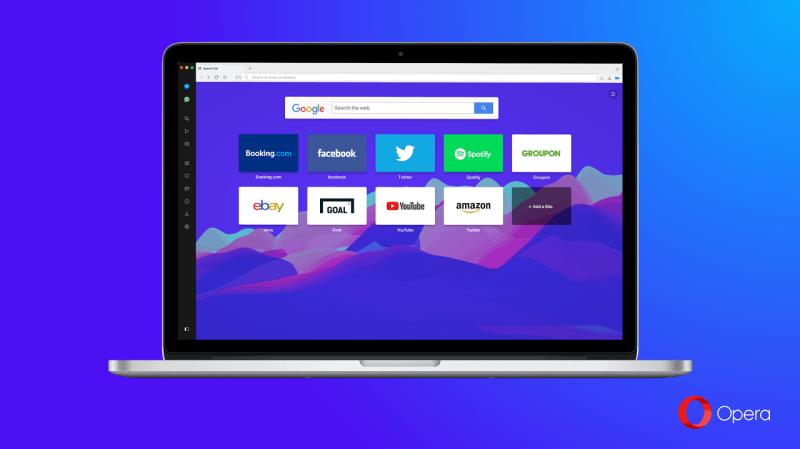
Pavarësisht ndryshimeve të viteve të fundit, Opera është ende gjallë dhe në zhvillim aktiv. Versionet e fundit të shfletuesit janë fokusuar në modernizimin e ndërfaqes dhe shtimin e veçorive të avancuara. Opera shtoi një bllokues të integruar të reklamave përpara Chrome dhe gjithashtu ofron një shërbim falas të pakufizuar VPN. Karakteristika të tjera, të tilla si aftësitë e integruara të kursimit të baterisë, shërbejnë për të dalluar më tej Opera nga shfletuesit e tjerë.
Fatkeqësisht, ka mbetur ende pak në Opera moderne, e cila nuk është e implementuar gjithashtu në Chrome ose Firefox. Nëse nuk jeni tashmë përdorues i Operas, mund të gjeni pak për t'ju tërhequr në përdorimin e shfletuesit. Megjithatë, Opera ofron një përvojë të ndryshme shfletimi për rivalët e saj, duke përfshirë një faqe të personalizueshme të thirrjes së shpejtë dhe panelet anësore - provojeni nëse jeni të lodhur me të përbashkëtat e ndërfaqes midis Edge, Chrome dhe Firefox.
Vivaldi është një shfletues relativisht i ri ueb i cili synon në mënyrë specifike përdoruesit e fuqisë me kërkesa kërkuese. Ai ofron veçori unike që nuk mund të gjenden diku tjetër, duke përfshirë opsionet e temave të grimcuara, aftësi të avancuara të menaxhimit të skedave dhe shkurtore të personalizueshme të tastierës për pothuajse çdo funksion.
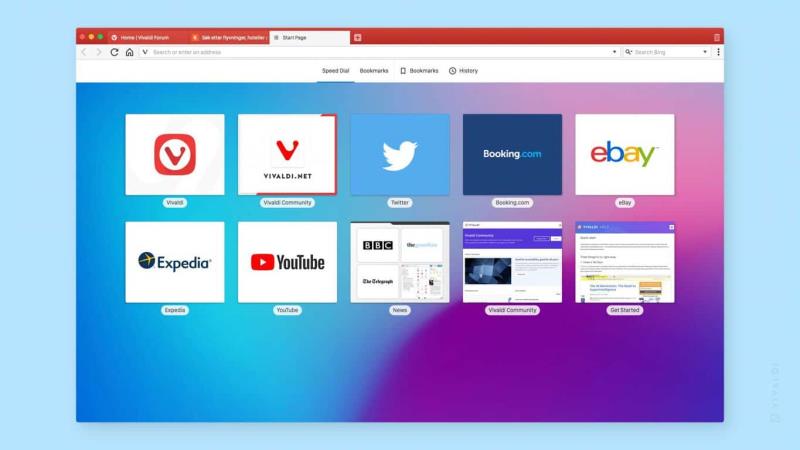
Vivaldi po ndërtohet nga një ekip i udhëhequr nga Jon von Tetzchner, krijuesi origjinal i Operas. Kjo trashëgimi mund të shihet në ndërfaqen e shfletuesit, me shumë aftësi, në thelb versione më të rafinuara të origjinaleve të tyre Opera. Shfletuesi bazohet në motorin e shfletuesit me burim të hapur Chromium në zemër të Google Chrome, kështu që ai mbështet standardet moderne të uebit në të njëjtën mënyrë si vetë Chrome.
Megjithëse Vivaldi do të jetë më i dobishëm për përdoruesit e avancuar, çdokush mund të përfitojë nga aftësitë e shfletuesit për të përmirësuar rrjedhën e punës. Ashtu si Firefox-i, Vivaldi thekson privatësinë e përdoruesit dhe përfshin një sërë masash për t'ju ndihmuar të qëndroni të sigurt në internet – si p.sh. ofrimi i DuckDuckGo si një motor kërkimi të paracaktuar. Shfletuesi po ecën shpejt me lançimet e rregullta të veçorive të reja, dhe reagimet e përdoruesve inkurajohen për të ndihmuar në udhëzimin e shtesave të ardhshme.
Internet Explorer nuk është më një shfletues ueb i rekomanduar në Windows 10. Edhe pse mbetet i pranishëm në sistemin operativ, Internet Explorer (IE) është zëvendësuar nga Microsoft Edge dhe zhvillimi i IE nuk është më në vazhdim.
Shfletuesi tani është i vjetëruar dhe i mungon mbështetja për shumë nga teknologjitë e përdorura në faqet moderne të internetit. Kompleti i tij i veçorive gjithashtu zbehet në krahasim me ndonjë nga opsionet e tjera në këtë listë. Në përgjithësi, nuk ka të ngjarë të hasni ndonjë nevojë për të përdorur Internet Explorer në një PC me Windows 10.
Thënë kështu, IE mbetet i instaluar në Windows 10 për përdorim në mjediset që e kërkojnë atë. Disa softuer të ndërmarrjeve dhe aplikacione të specializuara në ueb kërkojnë ende që të funksionojë Internet Explorer, kështu që organizata juaj mund t'ju drejtojë të përdorni shfletuesin e vjetër. Në makinat personale, sigurisht që do të jeni më mirë të përdorni një alternativë më moderne.
Siç kemi shkruar në fillim, zgjedhja juaj e shfletuesit duhet të jetë pikërisht ajo – e juaja. Ne mund të bëjmë disa deklarata të përgjithshme, por në fund të fundit çdo opsion në këtë listë (përveç juve, Internet Explorer) krijon një punë të besueshme të përditshme në një makinë Windows 10 që shkon në 2019.
Në përgjithësi, ne do të rekomandonim Edge për përdoruesit e rastësishëm dhe me më pak përvojë që thjesht duan të shfletojnë ueb. Është gati për t'u përdorur menjëherë dhe, pavarësisht nga problemet, bëhet më i avancuar me çdo përditësim të ri të veçorive të Windows 10.
Për përdoruesit që kërkojnë pak më shumë kontroll - ose një ekosistem shtesë të krijuar - do të varet nga një vendim midis Chrome ose Firefox. Nëse nuk mund të vendosni, provoni të dyja dhe zgjidhni zgjedhjen tuaj. Së fundi, për ata përdorues të fuqishëm me qindra skeda dhe një dëshirë të lindur për të personalizuar gjithçka, nuk ka vërtet një alternativë për Vivaldi. Ai po zhvillohet me shpejtësi dhe përmban shumë veçori të avancuara që nuk do t'i gjeni gjetkë.
Kjo është gjithçka për të shkruar – përveçse shkoni dhe provoni shfletuesit që kemi përmendur dhe zbuloni se cili funksionon më mirë për ju. Vetëm përpiquni të mos filloni një luftë të shfletuesit në seksionin e komenteve.
Si të aktivizoni ose çaktivizoni veçorinë JavaScript në të gjitha versionet e shfletuesit të internetit Mozilla Firefox.
Parandaloni shfaqjen e njoftimeve të bezdisshme në shfletuesit e internetit Edge, Chrome, Opera dhe Firefox.
Ndryshoni shfletuesin tuaj Mozilla Firefox me këto 8 ndryshime.
Një tutorial që përmban 3 metoda për aktivizimin ose çaktivizimin e kontrollit drejtshkrimor në Mozilla Firefox.
Si të pastroni plotësisht të gjithë historinë e shfletimit në shfletuesin e internetit Mozilla Firefox.
Gjeni atë shtresë shtesë sigurie kur shfletoni në Firefox. Aktivizo shfletimin HTTPS dhe mbaj të dhënat e tua të koduara.
Shfletuesi juaj i internetit është një nga aplikacionet tuaja më të përdorura, prandaj është e rëndësishme të zgjidhni atë që funksionon më mirë për ju. Në këtë artikull, ecni mirë nëpër disa prej
Në desktop, faqja juaj kryesore është përgjithësisht faqja e parë që ngarkon shfletuesi juaj i internetit kur hapet. Megjithatë, shumica e shfletuesve celularë i mbajnë të gjitha skedat. Vendosni faqen tuaj fillestare të paracaktuar në Firefox për Android me këto hapa të detajuar.
Ne ju tregojmë 3 mënyra për të aktivizuar ose çaktivizuar përditësimet automatike në Mozilla Firefox.
Si të rrisni ose ulni shpejt fontin në çdo shfletues që funksionon në Microsoft Windows, Linux ose MacOS.
Mbështetja për skedarët Flash është në përfundim. Flash shpesh është parë si blloku themelor i ndërtimit të reklamave, videove të shkurtra ose audiove dhe lojërave. Edhe një
Pavarësisht nëse pastroni ose aktivizoni skedarët e personalizimit në Chrome, Opera ose Firefox, ky udhëzues do t'ju ndihmojë t'i bëni të dyja.
Zgjidh problemet me shfletuesin tuaj të internetit që nuk lidhet me uebsajte të caktuara.
Në këtë tutorial do të mësoni se si të lundroni te Shikuesi i Certifikatave Firefox duke përdorur këto hapa.
Mësoni se si të çaktivizoni videot e bezdisshme të luajtjes automatike në Google Chrome dhe Mozilla Firefox me këtë tutorial.
Shiriti i URL-së në shumicën e shfletuesve dyfishohet si shirit kërkimi. Ky është një veçori e bukur e cilësisë së jetës që mund t'ju kursejë kohën për t'u shfletuar fillimisht te një Ju mund ta personalizoni Firefox-in për Android për të përdorur një motor tjetër kërkimi të paracaktuar. Thjesht përdorni këto hapa.
Shumë faqe interneti, veçanërisht faqet e mediave sociale, kanë filluar të luajnë automatikisht videot që shfaqen në burimin tuaj. Zakonisht videot fillojnë të luhen vetëm Jeni lodhur nga videot që luhen automatikisht në shfletuesin Firefox në pajisjen tuaj Android? Ju mund të çaktivizoni luajtjen automatike duke përdorur këto hapa.
Shihni se si mund të gjeni shpejt dhe lehtë çdo skedë në një det skedash në Firefox me një truk të thjeshtë kërkimi. Shihni se si të mbyllni shpejt të gjitha skedat.
Ky udhëzues ka të bëjë me mesazhin e gabimit të Firefox-it: Ky skedar video nuk mund të luhet. (Kodi i gabimit: 102630). Epo ju tregoj se si ta rregulloni atë.
Një fakt i internetit modern është se pothuajse gjithçka që bëni në internet do të gjurmohet. Skriptet e gjurmimit monitorojnë aktivitetin tuaj në sajte individuale dhe mbrojnë privatësinë tuaj duke mundësuar mbrojtjen e gjurmimit në shfletuesin Firefox për Android me këto hapa.
Po përpiqeni të fshini një faqe të zbrazët në Word? Në këtë udhëzues, ne do t
Kjo është një nga pyetjet më të mëdha që bëjnë përdoruesit, nëse mund të shohin kush e ka parë profilin e tyre në Instagram. Mësoni më shumë për mënyrat dhe mjetet që ndihmojnë në monitorimin e vizitorëve të profilit tuaj!
Mësimi për instalimin e një printeri në Windows 10, duke përfshirë printerët Wi-Fi dhe ata lokalë. Udhëzime hap pas hapi dhe zgjidhje për problemet e zakonshme.
Mësoni se si të zhbllokoni dikë në Facebook dhe Messenger lehtësisht me këtë udhëzues të detajuar. Ndiqni hapat e thjeshtë për të rifituar kontaktin me miqtë tuaj të bllokuar.
Dëshironi të fshini lejet e skaduara dhe të rregulloni portofolin e Apple? Ndiqni ndërsa unë shpjegoj në këtë artikull se si të hiqni artikujt nga Apple Wallet.
Pavarësisht nëse jeni i rritur apo i ri, mund t'i provoni këto aplikacione ngjyrosëse për të çliruar kreativitetin tuaj dhe për të qetësuar mendjen tuaj.
Ky udhëzues ju tregon se si të zgjidhni një problem me pajisjen tuaj Apple iPhone ose iPad që shfaq vendndodhjen e gabuar.
Shiko se si mund të aktivizosh dhe menaxhosh "Mos shqetëso" në iPad, në mënyrë që të përqendrohesh në atë që duhet të bësh. Këtu janë hapat që duhen ndjekur.
Shihni mënyra të ndryshme se si mund ta bëni tastierën tuaj iPad më të madhe pa një aplikacion të palës së tretë. Shihni gjithashtu se si ndryshon tastiera me një aplikacion.
A po përballeni me gabimin e iTunes që nuk zbulon iPhone ose iPad në kompjuterin tuaj Windows 11? Provoni këto metoda të provuara për të zgjidhur problemin tani!

























